Ați uitat ID-ul Apple (Parola iTunes)? 3 modalități de a-l reseta!
Uitând ID-ul și parola Apple este un lucru comun printre mulți utilizatori iOS. Dacă uitați parola iTunes, nu veți putea să vă conectați la iTunes, iCloud sau App Store. Multe persoane se confundă și cu ID-ul Apple, parola iTunes și parola iCloud, dar toate sunt de fapt la fel. Așadar, dacă ați uitat ID-ul Apple și parola, atunci trebuie să-l resetați. Acest articol vă poate ajuta în acest fel ca un expert. Cu ajutorul a 3 dintre cele mai simple moduri de a reseta ID-ul și parola Apple uitate, puteți recupera cu ușurință parola dvs. Apple ID într-un timp foarte scurt.Deci nu vă faceți griji dacă ați uitat parola iTunes și urmăriți acest articol în consecință.
- Way1: Resetați ID-ul Apple (Parola iTunes) cu e-mail
- Way2: Cum să resetați parola iTunes dacă e-mailul nu este valabil Anymore
- Way3: Resetați ID-ul Apple apelând la asistență Apple
- Mai multe corecții despre iTunes
Way1: Resetați ID-ul Apple (Parola iTunes) cu e-mail
N-ai câștigat „nu trebuie să-ți faci griji pentru uitatParola iTunes. Utilizând E-mail, puteți reseta cu ușurință parola dvs. ID Apple dacă ați uitat-o. Tot ce trebuie să faceți este să deschideți un browser web cum ar fi Chrome, Firefox, Internet Explorer etc. pe computer și apoi accesați (appleid.apple.com). Este sistemul de recuperare a contului Apple pentru resetarea ID-ului și parola Apple uitate. Acum urmați pașii de mai jos pentru a finaliza procesul:
1. Faceți clic mai întâi pe butonul „Am uitat ID-ul Apple sau parola”.

2. Furnizați acum ID-ul Apple sau numele de utilizator, tastați caracterele din imagine pentru verificarea captcha și faceți clic pe „Continuare”.

3. Acum din pagina următoare trebuie să selectați modul în care doriți să vă resetați parola ID Apple. Faceți clic pe „Obțineți un e-mail”, apoi faceți clic pe „Continuare”.

4. Verificați acum căsuța poștală și căutați noul e-mail cu un link de resetare a parolei. Faceți clic pe opțiunea „Resetare acum>”.

5. În cele din urmă scrieți-vă noua parolă, care este diferită de cea precedentă și faceți clic pe butonul „Resetare parolă” pentru a reseta ID-ul și parola Apple uitate.

Way2: Cum să resetați parola iTunes dacă e-mailul nu este valabil Anymore
Dacă adresa dvs. de e-mail nu mai este valabilă sauai pierdut accesul la adresa de e-mail, atunci această parte este o soluție perfectă pentru tine. Puteți alege să răspundeți la întrebările de securitate pentru a vă reseta parola cu ușurință. Iată cum se face:
1. Faceți clic mai întâi pe butonul „Am uitat ID-ul Apple sau parola”.

2. Furnizați acum ID-ul Apple sau numele de utilizator, tastați caracterele din imagine pentru verificarea captcha și faceți clic pe „Continuare”.

3. Acum din pagina următoare trebuie să selectați modul în care doriți să vă resetați parola ID Apple. Selectați „Răspundeți la întrebarea de securitate”, deoarece e-mailul dvs. nu mai este valabil. Acum faceți clic pe „Continuați”.

4.Acum site-ul web vă va pune câteva întrebări care includ principala dvs. întrebare de securitate. Va trebui să le răspundeți corect. După furnizarea răspunsului la întrebarea de securitate, veți merge automat pe o pagină unde va trebui să furnizați noua parolă care este diferită de cea precedentă. Faceți clic pe „Continuați” pentru a termina procesul.
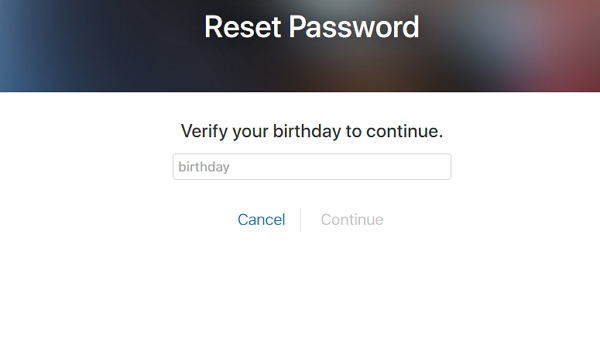
Mod 3: Resetați ID-ul Apple apelând la asistență Apple
Dacă sunteți adevăratul proprietar al ID-ului Apple și dvs.Ați încercat pașii precedenți, dar încă nu puteți să vă resetați ID-ul Apple, aveți o altă opțiune. Puteți suna Apple și puteți să-i asistați la telefon sau să începeți un chat online. Dar nu este atât de ușor cum credeți. Angajații Apple au o politică strictă când vine vorba de încredere. Dacă aveți nevoie să discutați cu o persoană din asistența Apple, trebuie doar să vizitați aici: getupport.apple.com și apoi să selectați opțiunea „ID Apple”. De aici trebuie să alegeți „ID-ul Apple dezactivat”. După aceea, puteți configura un apel cu un angajat de asistență Apple, începeți o sesiune de chat online sau trimiteți un e-mail la asistența Apple, care depinde în totalitate de ora unei zile.

Mai multe corecții despre iTunes
Mulți utilizatori iOS se confruntă cu unele erori comune iTunes. În principal, problemele de sincronizare iTunes, nu pot „citi conținutul iPhone-ului dvs., sesiunea de sincronizare nu a început, iTunes nu se deschide pe Windows 10, nu răspunde, continuă să se prăbușească tot timpul, nu mai funcționează brusc, probleme de instalare și apar. de eroare în timpul actualizării iTunes sunt cele mai frecvente probleme. Uneori, dacă nu aveți cea mai recentă versiune de iTunes, puteți întâmpina aceste probleme.
Este posibil să fie programe nedorite sau dăunătoareopriți lansarea iTunes sau opriți-l brusc. Pot exista multe motive pentru care apar aceste probleme. Dar soluția finală poate fi Tenorshare TunesCare.
Acest instrument uimitor și simplificat vă poate ajuta să rezolvați problemele de sincronizare iTunes și reparați toate tipurile de erori iTunes imediat. Acesta poate îmbunătăți cu ușurință iTunes la cele mai bune performanțe, astfel încât să vă puteți bucura de timpul cu iTunes. În plus, este compatibil cu versiunea iTunes 12.7. Poate repara problemele de sincronizare iTunes, problemele de redare și toate tipurile de erori de instalare și actualizare. Este un instrument principal pentru toți utilizatorii iOS.

Până la urmă, este clar că nu te vei confrunta niciodatăorice resetare de uitată a ID-ului Apple sau o parolă uitată a parolei iTunes dacă urmați acest articol. Dacă ați uitat parola dvs. Apple ID de iPhone, puteți utiliza cele mai bune 3 moduri din acest articol pentru a vă rezolva problema. De asemenea, pentru soluția de eroare finală iTunes, puteți avea încredere în Tenorshare TunesCare.









